RESERVA予約システムでは、予約サイト内のボタン名などを自由に変更することができます。
こちらでは、RESERVA予約システムの「固定文言カスタマイズ機能」について詳しく解説します。
固定文言カスタマイズ機能の概要
「固定文言カスタマイズ機能」とは、予約サイト内のボタン名や固定文言などを自由に変更できる機能です。固定文言とは、RESERVA予約システムを作成した際に、デフォルトで表示されている文言を指します。例えば、下記の画面内の「About Us」という項目名は固定文言に該当します。
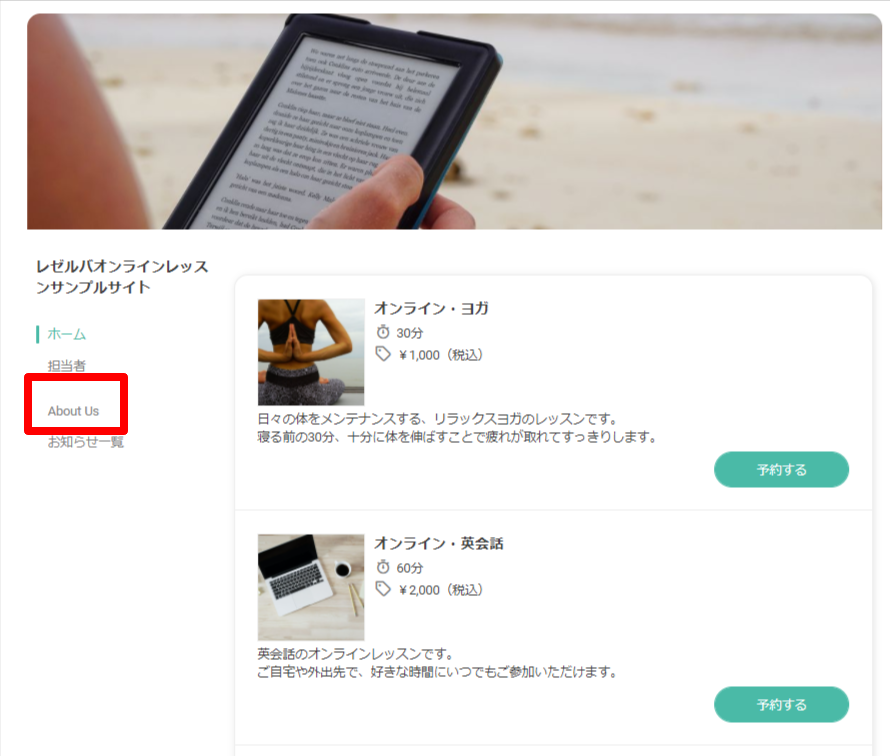
RESERVA予約システムの初期設定では「About Us」と表示されますが、表示名を自由に変更できます。
例えば、「About Us」を「当スクールについて」と変更してみます。変更が完了すると、以下のように表示されます。
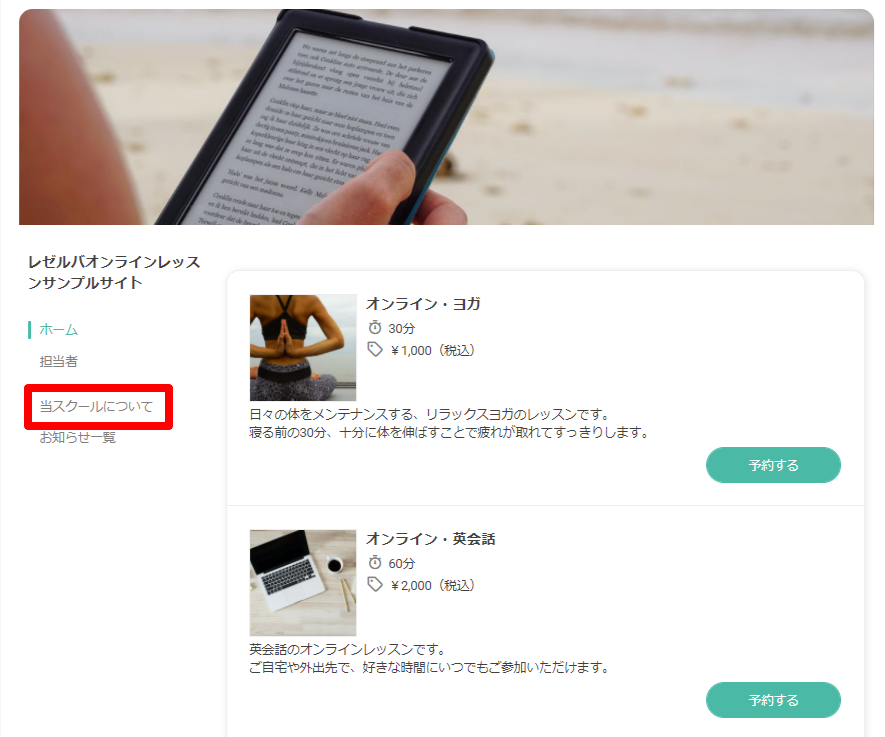
固定文言カスタマイズ機能のメリット
初期設定の固定文言を変更するだけで、予約サイトのイメージを変えることができます。たとえば「子ども向けの予約サイト」を作成する場合は、以下の画像のように固定文言を変更するだけでもイメージが変わります。
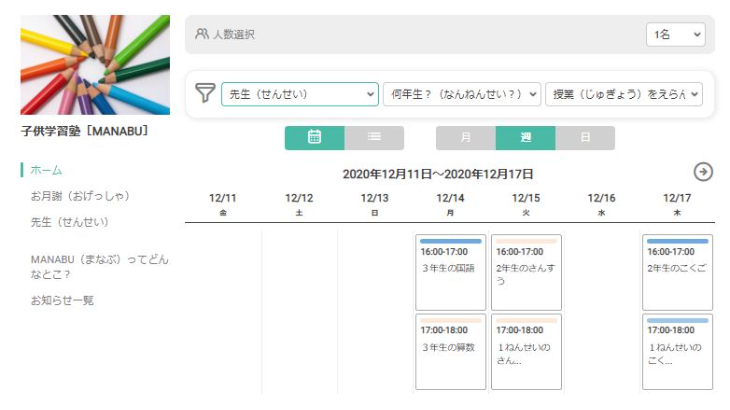
初期登録に戻したい場合
もし固定文言を初期状態に戻す場合は、設定画面内にある、「初期文言に戻す」を押すと初期設定に戻ります。
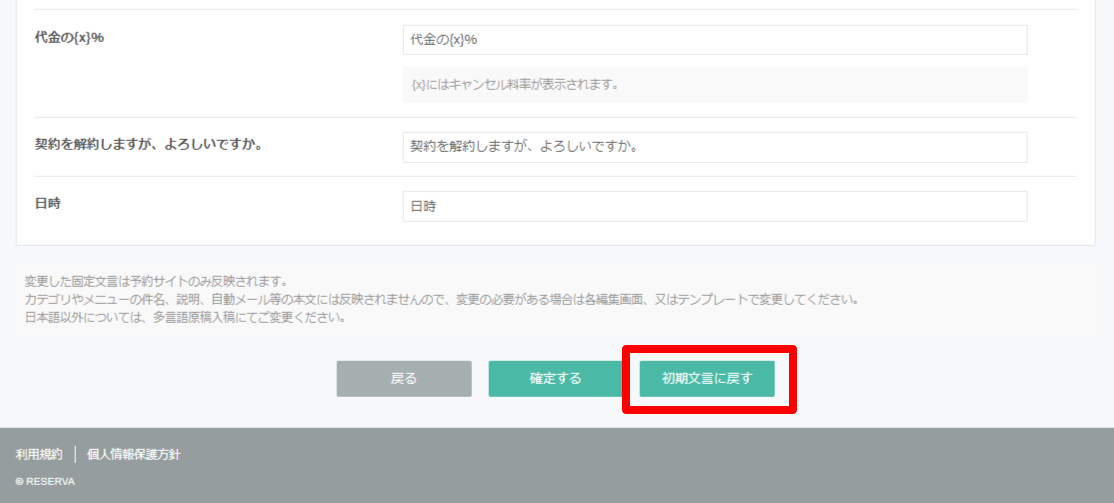
利用条件
- 日本語の固定文言変更:エンタープライズプラン
- 日本語以外*¹の固定文言変更:ゴールドプラン以上
- 予約タイプ:すべての予約タイプ
*¹RESERVA予約システムでは、日本語以外に英語、中国語(簡体字、繁体字)、韓国語、タイ語の5言語に対応しています。
「多言語設定機能」の詳細は以下の記事をご覧ください。
多言語設定で海外客の予約受付に対応!【RESERVA機能紹介】
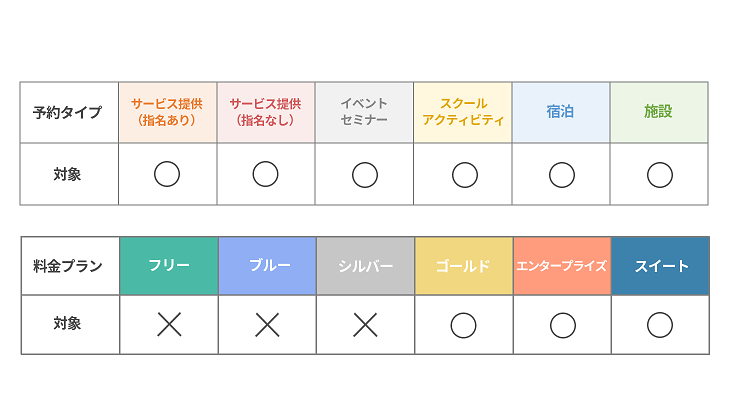
動画で変更方法を確認したい方へ
動画で予約メニュー表示順の変更方法を確認したい方は、ぜひこちらの動画をご覧ください。
本コンテンツに記載されている機能・サービスなどは、2021年2月時点のものです。今後、これらの機能・サービスが変更される場合がございます。

-730x410.png)